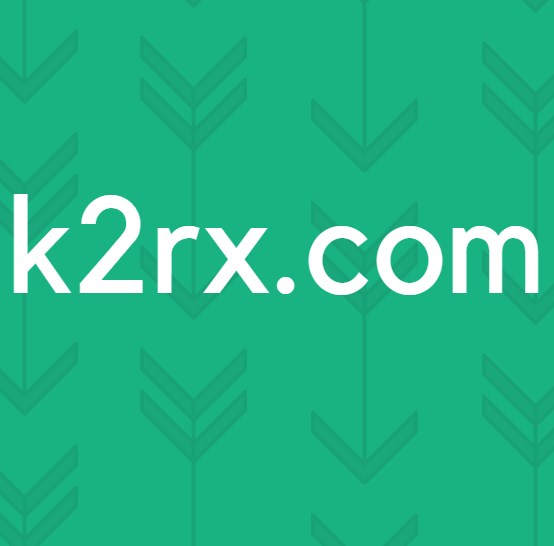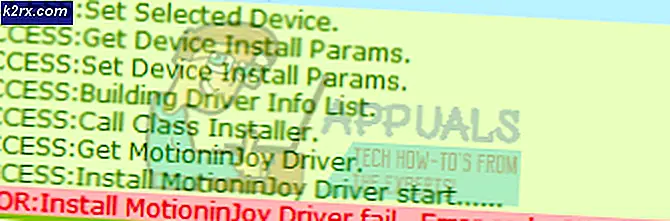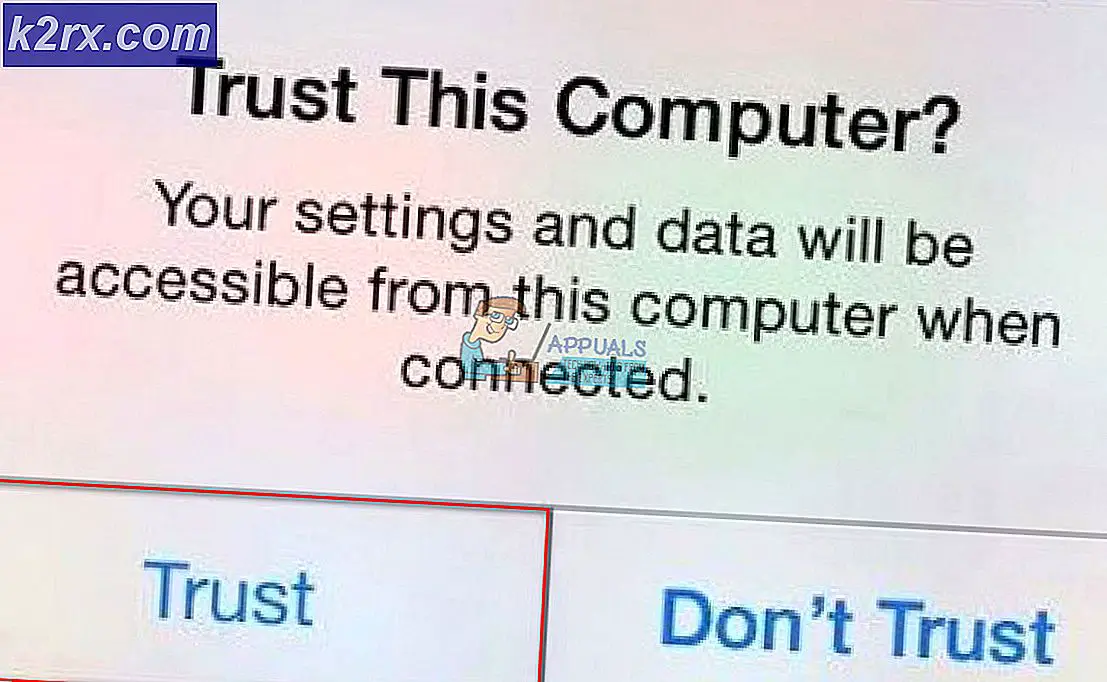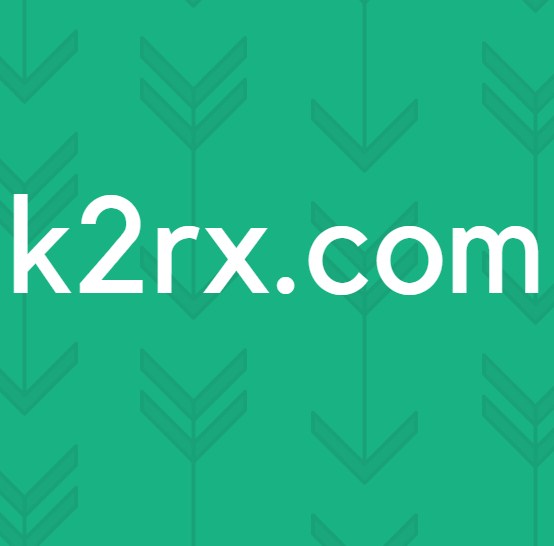Een GIF instellen als achtergrond in Windows 10
Op een Windows-computer is uw achtergrond of achtergrond de afbeelding die u in de achtergrond van het bureaublad ziet. Een achtergrond naar eigen keuze is slechts een van de vele personalisatieopties die Windows zijn gebruikers biedt. In elke versie van het Windows-besturingssysteem kunnen gebruikers de gewenste afbeeldingbestanden instellen als bureaubladachtergronden zolang de afbeeldingen die ze willen gebruiken, voorkomen in door Windows ondersteunde indelingen. Helaas zijn GIF's echter een heel ander verhaal. GIF (Graphics Interchange Format) is een bitmapafbeeldingsindeling waarmee verliesloze afbeeldingsbestanden kunnen worden opgeslagen die zowel statische als geanimeerde afbeeldingen kunnen opslaan.
Het Windows-besturingssysteem is nooit in staat geweest om GIF's (of video's, wat dat betreft) in te stellen als bureaubladachtergronden. Dit feit is zelfs na de release van Windows 10 waar gebleven, net zoals zijn voorgangers, de nieuwste en beste iteratie van Windows niet in staat is om GIF's in te stellen als bureaubladachtergrond. Zelfs als je Windows 10 vertelt om een GIF-bestand in te stellen op je bureaubladachtergrond, zal het gewoon een enkel frame van de geanimeerde GIF instellen als je bureaubladachtergrond (inherent zal dit het eerste frame van de animatie zijn).
Windows 10 kan GIF's niet omzetten naar bureaubladachtergronden - althans niet op zichzelf. Er zijn nogal wat programma's compatibel met Windows 10 die kunnen worden gebruikt om geanimeerde GIF's af te spelen als bureaubladachtergrond van een computer. Het absolute neusje van de zalm als het gaat om dergelijke toepassingen zijn BioniX Animated Wallpaper en Stardock DeskScapes. Als u een GIF wilt instellen als bureaubladachtergrond op een Windows 10-computer, kunt u dit als volgt doen:
BioniX geanimeerde achtergrond gebruiken
Om te beginnen moet je weten dat BioniX Animated Wallpaper uitstekend is als je GIF's van een kleiner formaat draait (meestal GIF's die niet je hele bureaublad gaan bezetten), maar als je een GIF-grootte van je hele scherm in je Desktop wallpaper verandert, het programma kan uiteindelijk de achtergrond weergeven op de pictogrammen op uw bureaublad. Misschien is de meest prominente eigenschap van BioniX Animated Wallpaper het feit dat het freeware is - het kost je niets om het programma op te pikken en te gebruiken. Als u een GIF wilt instellen als bureaubladachtergrond op een Windows 10-computer met BioniX Animated Wallpaper, moet u:
PRO TIP: Als het probleem zich voordoet met uw computer of een laptop / notebook, kunt u proberen de Reimage Plus-software te gebruiken die de opslagplaatsen kan scannen en corrupte en ontbrekende bestanden kan vervangen. Dit werkt in de meeste gevallen, waar het probleem is ontstaan door een systeembeschadiging. U kunt Reimage Plus downloaden door hier te klikken- Ga hierheen en download het Desktop Background Switcher- pakket dat het GIF Wallpaper Animator- programma bevat in het downloadgedeelte van de webpagina.
- Nadat het installatiepakket voor het programma is gedownload, navigeert u naar de locatie waar u het hebt opgeslagen en dubbelklikt u erop om het programma uit te voeren.
- Doorloop de installatiewizard volgens de instructies op het scherm om de applicatie te installeren.
- Nadat het programma is geïnstalleerd, start u het.
- Klik op Extra > Wallpaper-animator zodra u binnen het programma bent.
- Wijs de toepassing naar de map met het geanimeerde GIF-bestand dat u wilt omzetten in uw bureaubladachtergrond.
- Klik op het GIF-bestand dat u wilt dat de toepassing instelt als uw bureaubladachtergrond in de lijst met GIF-bestanden die links wordt weergegeven om deze te selecteren.
- Zodra u dit doet, wordt het GIF-bestand ingesteld als uw bureaubladachtergrond. U kunt functies zoals afspeelsnelheid, kwaliteit en zoom in het animatievenster Animatie aanpassen en u kunt ook bepalen waar op het bureaublad het GIF-bestand geanimeerd is.
Als u daarmee klaar bent, minimaliseert u zowel het Wallpaper animator- venster als de hoofdtoepassing en beide verdwijnen in het systeemvak in uw taakbalk, waar ze op de achtergrond zullen blijven werken. Als je wijzigingen aan je achtergrond wilt aanbrengen, open dan gewoon het Wallpaper animator- venster door op het rode drakenpictogram in je taakbalk te klikken.
Stardock DeskScapes gebruiken
Stardock DeskScapes is een betaald, maar veel meer gepolijst en geavanceerd alternatief voor BioniX Animated Wallpaper. GIF's veranderen in wallpapers is slechts een van de vele functies die BioniX Animated Wallpaper te bieden heeft, maar Stardock DeskScapes is specifiek ontworpen om GIF-bestanden in bureaubladachtergronden te veranderen, waardoor het op verschillende manieren beter in vergelijking is aan zijn oppositie. Stardock DeskScapes is een veel krachtiger hulpmiddel voor deze klus.
Als je van mening bent dat GIF's veranderen in wallpapers met gemak en comfort, is het een moeite waard om voor te betalen, Stardock DeskScapes kost je $ 10. Je zult echter nergens blindelings mee bezig zijn - Stardock DeskScapes biedt ook een gratis proefperiode van 30 dagen, zodat potentiële klanten precies kunnen leren waar Stardock DeskScapes over gaat en besluiten of het iets is dat ze bereid zijn om koud geld uit te geven .
PRO TIP: Als het probleem zich voordoet met uw computer of een laptop / notebook, kunt u proberen de Reimage Plus-software te gebruiken die de opslagplaatsen kan scannen en corrupte en ontbrekende bestanden kan vervangen. Dit werkt in de meeste gevallen, waar het probleem is ontstaan door een systeembeschadiging. U kunt Reimage Plus downloaden door hier te klikken